
Vsebina
Apple je prvič napovedal iOS 8 in OS X Yosemite v poletnem času junija med letno konferenco razvijalcev WWDC, nova funkcija, imenovana Handoff, pa omogoča uporabnikom, da brez težav integrirajo Mac in iPhone ali iPad, da bi začeli delati na eni napravi in dokončati ga na drugem. Nastavitve lahko nastavite tako.
Prenos podatkov je ena od velikih funkcij, ki jih je Apple zasledoval z OS X Yosemite, in čeprav morda ne bo koristen za vse, lahko vidimo, da je to velik hit z večino uporabnikov Apple.
iOS 8 je dobil podporo za Handoff, ko je bil izdan septembra, vendar glede na to, da OS X Yosemite ni uradno izdal javnosti do prejšnjega tedna, so uporabniki iOS 8 zdaj lahko uporabljali Handoff.
V bistvu mora biti funkcija omogočena po privzetku na iOS 8 in OS X Yosemite, vendar za dvojno preverjanje (ali se prepričajte, da je funkcija vključena), si lahko ogledate ta hitri vodič, ki vam bo pokazal, kako ga nastaviti in začeti uporabljati.

Nastavitev predaje
Prva stvar, ki jo boste želeli storiti pri nastavitvi Handoff, je omogočanje funkcije v vašem Macu, ki uporablja OS X Yosemite. Na žalost ne morejo vsi Macovi podpirati Handoff, saj zahteva Bluetooth 4.0 LE. Večina Macov, izdelanih v letu 2011 in starejših, nima Bluetooth 4.0, vendar če želite preveriti, ali je vaš Mac združljiv, kliknite logotip Apple v zgornjem desnem kotu zaslona in kliknite O tem Macu. Od tam kliknite Sistemsko poročilo in kliknite Bluetooth v stranski vrstici. Poglej na Različica LMP, ki mora biti 0x6 za Handoff za delo na vašem Macu.
Če to piše na vašem računalniku Mac, potem ste pripravljeni. Sledite skupaj z ostalimi navodili, da nadaljujete z nastavitvijo Handoff.
Prvi korak pri nastavitvi Handoff-a je, da ga omogočite na vašem računalniku Mac. Sledite tem hitrim korakom:
- Odpri Sistemske nastavitve.
- Kliknite na Bluetooth in ga vklopite, če še ni.
- Sedaj se vrnite na glavno stran System Preferences in kliknite Splošno.
- Označite polje, ki pravi Dovoli Handoff med tem Macom in napravami iCloud.
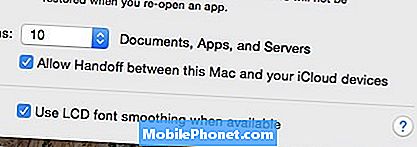
Prenos je zdaj omogočen na vašem računalniku Mac, zato boste morali še naprej uporabljati Bluetooth, če želite nadaljevati njegovo uporabo.
Nato bomo omogočili Handoff na vaši napravi iOS 8.
- Odprite Nastavitve in tapnite Wifi. Preverite, ali je vklopljena in povezana z istim omrežjem WiFi kot vaš Mac.
- Pojdite nazaj in tapnite Bluetooth. Ga vklopite.
- Pojdite nazaj in se pomaknite do Splošno> Predaja in predlagane aplikacijein vklopite Roke stran.
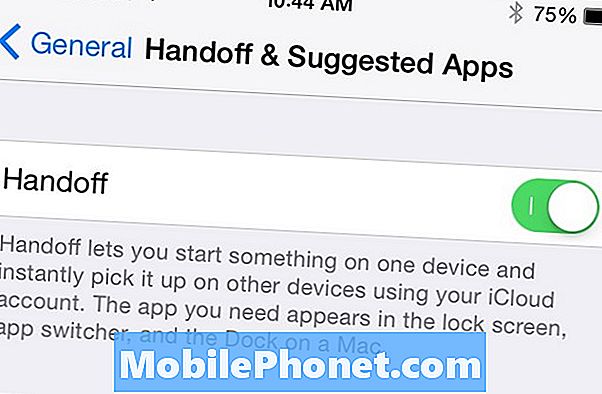
Morali bi biti pripravljeni na vse in ni treba, da združite svoje MacBook in iPhone ali iPad skupaj. Navsezadnje morajo biti na istem omrežju WiFi in obe napravi morata biti prijavljeni v isti račun iCloud.
Kako uporabljati Handoff
Trenutno Handoff deluje le s peščico aplikacij, ki jih je izdelal Apple, in nekaterimi aplikacijami drugih proizvajalcev, vendar si predstavljamo, da se bo seznam podprtih aplikacij sčasoma povečal.
Prenos dejansko deluje večinoma samodejno in vse, kar potrebujete, je en klik ali dotaknite, da dokončate delo z nečim na drugi napravi.

Če želite preklopiti na vaš Mac, ko pregledujete nekaj na vašem iPhoneu ali iPadu, se bo pojavila dodana ikona doka in s klikom na to bo prikazana katera koli dejavnost, ki ste jo opravljali na vašem iPhoneu. V tem primeru smo si ogledali spletno mesto v brskalniku Safari na našem iPhone-u, ko se je v vašem MacBooku pojavil ikono priklopnika Chrome, ki nam je povedala, da lahko prevzamemo upravljanje za Mac. OS X Yosemite bo uporabil privzeti spletni brskalnik, ki je nastavljen za vaš Mac, ko se to zgodi.

Če želite prek računalnika Mac preklopiti na napravo iPhone ali iPad, se v spodnjem desnem kotu zaklenjenega zaslona iOS-a prikaže majhna ikona s to aplikacijo, ki ste jo odprli v računalniku Mac. Samo povlecite navzgor na to ikono, da začnete delati na napravi iOS 8.


